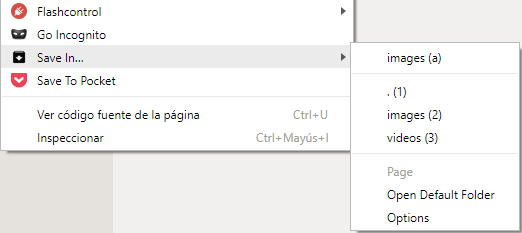Save In, una extensión para descargar archivos desde Google Chrome o Firefox a diferentes carpetas
Los navegadores web, además de permitirnos navegar por Internet, también nos sirven para descargar archivos desde servidores web, además de permitirnos guardar cualquier elemento (por ejemplo, una imagen que podamos encontrar en una página) en nuestro ordenador para poder tenerlo disponible sin necesidad de depender de una conexión a Internet. Cuando configuramos nuestro navegador web, normalmente solemos establecer un directorio por defecto donde se guardarán todas nuestras descargas, sin embargo, si somos de los usuarios a los que nos gusta tenerlo todo organizado y ordenado, Save In es una extensión que no puede faltar en el navegador.
Save In es una extensión totalmente gratuita para Google Chrome y Firefox (incluido Firefox Quantum) diseñada para permitirnos configurar distintos directorios de nuestro ordenador de manera que, cuando queramos descargar o guardar un archivo de una página web podamos elegir fácilmente dónde queremos hacerlo en lugar de que todos los archivos se descarguen a la carpeta de descargas que tengamos configurada por defecto en el navegador.
Cómo funciona la extensión Save In en Google Chrome y Firefox
Para poder utilizar esta extensión, lo primero que debemos hacer es descargarla e instalarla en nuestro ordenador. Tanto la versión de Google Chrome como la versión de Firefox están disponibles en las correspondientes tiendas de extensiones de ambos navegadores, y obviamente son totalmente gratuitas.
Una vez que tengamos la extensión instalada en nuestro navegador ya podremos empezar a utilizarla. Para ello, lo único que debemos hacer es elegir un enlace o un elemento de una web, el que queremos guardar en nuestro ordenador, y pulsar sobre él con el botón derecho para poder ver las opciones de “Save In” que nos aparecen en el menú contextual.
Por defecto podremos ver que tenemos 3 directorios dentro de esta extensión, el primero en la carpeta raíz del directorio configurado por defecto en el navegador, el segundo dentro de una subcarpeta “images” dentro del directorio de descargas por defecto y el tercero en una subcarpeta “videos” dentro del directorio por defecto.
Debido a las limitaciones de la API WebExtension, no se pueden guardar archivos en otro directorio que no sea el establecido por defecto en el navegador. Sin embargo, los desarrolladores recomiendan que, si queremos salir del directorio por defecto para poder guardar archivos en otras rutas de nuestro PC lo hagamos utilizando enlaces simbólicos (por ejemplo, vinculando la carpeta “images”, que aparentemente está en el directorio de descargas de Chrome o Firefox, con otro directorio).
Si queremos añadir más directorios a los dos que vienen por defecto para guardar los archivos podemos hacerlo desde el menú de Opciones de Save In, añadiendo en la lista los nombres de las carpetas que queramos utilizar.
La mayoría de los gestores de descarga de terceros que podemos encontrar en la red también nos ofrecen esta opción, pero ya nos obligan a depender de aplicaciones de terceros para descargar los datos. Gracias a esta extensión, como hemos visto, podemos disponer de esta función sin necesidad de utilizar
¿Qué te parece la extensión Save In? ¿Sueles guardar archivos desde tu navegador en carpetas diferentes?
Via: www.redeszone.net
 Reviewed by Zion3R
on
14:16
Rating:
Reviewed by Zion3R
on
14:16
Rating: